如何在win7系统下载python win7系统下载python的图文教程
更新时间:2023-06-14 15:24:00作者:mei
Python可以运行在Windows、Mac等系统上运行,计算机专业的学生对此熟悉了,如果win7系统没雨安装python,那么如何在win7系统下载python?关于此疑问,今天图文教程分享一下win7系统下载python的方法。
推荐:win7旗舰版系统
1、首先,进入python官网,移动鼠标到“Downloads”,并点击“All releases”。
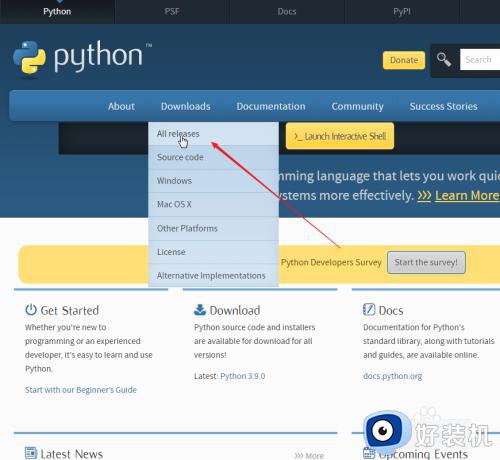 2、选择python一个版本,点击“Download”。注意,win7系统无需安装高版本,这里选择的是python3.7.6版本。
2、选择python一个版本,点击“Download”。注意,win7系统无需安装高版本,这里选择的是python3.7.6版本。
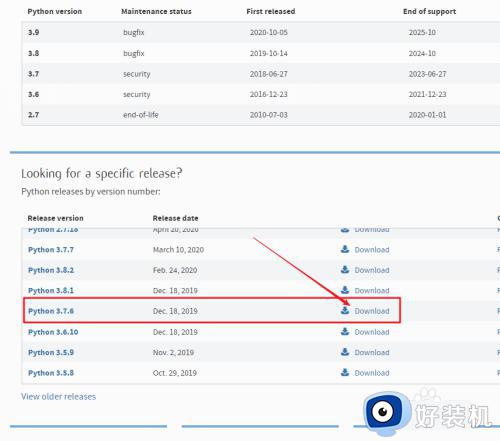 3、来到下载页面后,点击“Windows x86-64 executable installer”,就可以下载了。
3、来到下载页面后,点击“Windows x86-64 executable installer”,就可以下载了。
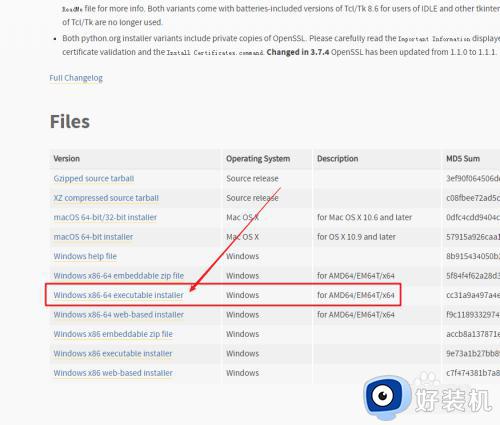 4、下载到电脑后,双击python安装文件。
4、下载到电脑后,双击python安装文件。
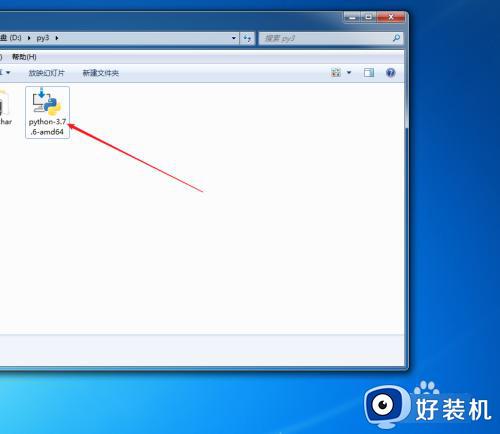 5、来到安装界面后,一定要勾选“Add Python3.7 to PATH”。
5、来到安装界面后,一定要勾选“Add Python3.7 to PATH”。
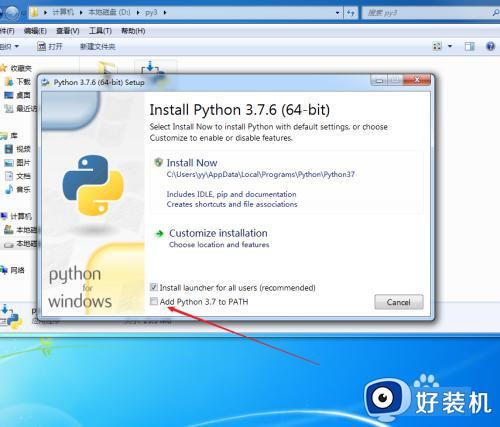 6、随后,点击“Install Now”,开始安装。
6、随后,点击“Install Now”,开始安装。
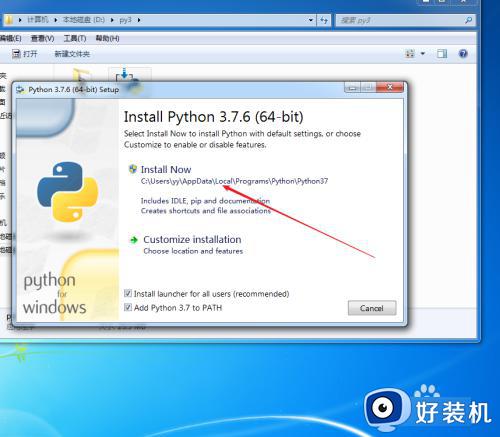 7、最后,提示“Setup was successful”后,点击“Close”,完成python的安装。
7、最后,提示“Setup was successful”后,点击“Close”,完成python的安装。
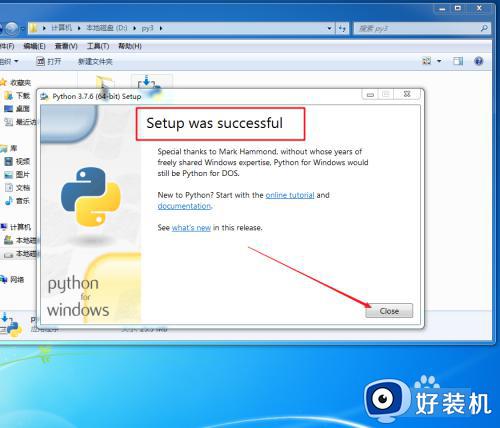
上述分享win7系统下载python的方法,操作步骤简单,希望对大家有所帮助。
如何在win7系统下载python win7系统下载python的图文教程相关教程
- win7怎么下载python windows7python下载安装教程
- win7休眠不断网如何设置 win7系统设置休眠不断网的图文教程
- win7喇叭图标不见了如何恢复 win7系统喇叭图标没有了的解决教程
- win7在哪卸载.net framework win7卸载.net framework的图文教程
- 如何win7永久禁止更新 禁止win7自动更新的图文教程
- win7如何删除guest用户 win7系统删除guest账户的图文教程
- win7任务栏不显示缩略图怎么办 win7电脑任务栏缩略图不显示如何解决
- Win7如何开启aero特效 win7开启aero特效的图文教程
- bootcamp安装win7教程图解 如何使用bootcamp安装win7
- win7自带截图快捷键怎么用 win7系统自带的截图快捷键使用教程
- win7访问win10共享文件没有权限怎么回事 win7访问不了win10的共享文件夹无权限如何处理
- win7发现不了局域网内打印机怎么办 win7搜索不到局域网打印机如何解决
- win7访问win10打印机出现禁用当前帐号如何处理
- win7发送到桌面不见了怎么回事 win7右键没有发送到桌面快捷方式如何解决
- win7电脑怎么用安全模式恢复出厂设置 win7安全模式下恢复出厂设置的方法
- win7电脑怎么用数据线连接手机网络 win7电脑数据线连接手机上网如何操作
win7教程推荐
- 1 win7每次重启都自动还原怎么办 win7电脑每次开机都自动还原解决方法
- 2 win7重置网络的步骤 win7怎么重置电脑网络
- 3 win7没有1920x1080分辨率怎么添加 win7屏幕分辨率没有1920x1080处理方法
- 4 win7无法验证此设备所需的驱动程序的数字签名处理方法
- 5 win7设置自动开机脚本教程 win7电脑怎么设置每天自动开机脚本
- 6 win7系统设置存储在哪里 win7系统怎么设置存储路径
- 7 win7系统迁移到固态硬盘后无法启动怎么解决
- 8 win7电脑共享打印机后不能打印怎么回事 win7打印机已共享但无法打印如何解决
- 9 win7系统摄像头无法捕捉画面怎么办 win7摄像头停止捕捉画面解决方法
- 10 win7电脑的打印机删除了还是在怎么回事 win7系统删除打印机后刷新又出现如何解决
